Как найти нужную запись
- Щелкните на кнопке Далее, если хотите, чтобы поиск проводился ниже текущей записи, и на кнопке Назад, если поиск должен проводиться перед текущей записью. Чтобы повторить поиск с теми же критериями, необходимо повторно щелкнуть на одной из этих кнопок.
- Чтобы снова получить возможность просмотра всех записей, щелкните на кнопке Критерии и затем – на кнопке Очистить, в результате чего все критерии будут отменены. После этого щелкните на кнопке Вернуть. Теперь можно, используя кнопки Далее и Назад, просматривать все записи в списке.
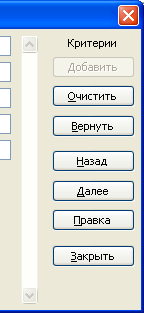
- Можно также найти – набор записей при помощи операторов сравнения (=, <, >, <=, >= и <>). Например, можно, щелкнув на кнопке Критерии, ввести в поле Зарплата 2003 г. критерий >=5000, после чего с помощью кнопок Далее и Назад просмотреть записи всех сотрудников, чья заработная плата превышает 5000.
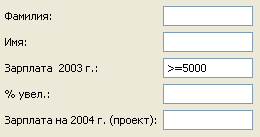
- После того, как просмотр записей окончен, можно закрыть диалоговое окно Форма, щелкнув на кнопке Закрыть или на стандартной кнопке закрытия окна, расположенной в его верхнем правом углу.
Примечание
Вертикальная полоска прокрутки в диалоговом окне Форма предназначена для переключения между записями, удовлетворяющими заданному критерию или, если критерий не был определен, между всеми записями в списке.
Внимание!
На изменения, которые можно внести в запись в диалоговом окне Форма, накладывается ряд ограничений. Новые записи можно добавлять только в конец списка. Кроме того, можно изменять значения только тех ячеек, которые содержат данные. Значения ячеек, содержащих формулы с названия полей выводятся как текст на сером форе диалогового окна. Их изменить нельзя. Например, значение поля Зарплата на 2004 г. (проект) не может быть изменено, поскольку соответствующая ячейка содержит формулу.
Совет
В диалоговом окне Форма, помимо просмотра выбранных записей, можно также добавлять новые записи. Для этого нужно щелкнуть на кнопке Добавить и ввести данные в появившиеся пустые поля, после чего нажать клавишу Enter. В этом диалоговом окне можно также удалять данные. Для этого найдите удаляемую запись и щелкните на кнопке Удалить. Наконец, это окно позволяет также редактировать записи. Для этого выберите в нем нужную запись, внесите необходимые изменения и нажмите Enter.
